Забудьте о режиме «инкогнито» в браузере. Объясняем, почему он бесполезен
Режим «инкогнито» в браузерах не поможет скрыться от мошенников и хакеров — он дает пользователю минимум приватности. И его использование не повышает безопасность пользователя, особенно в публичных местах. О том, почему стоит отказаться от «инкогнито» и найти более надежные средства защиты, — в материале «Газеты.Ru».
Минимум приватности
Режим «инкогнито» в браузерах не так безопасен, как полагают многие пользователи, и есть веские причины не полагаться на него. Эта функция не является синонимом абсолютной приватности, уверен эксперт по кибербезопасности в «Лаборатории Касперского» Дмитрий Галов.
Он рассказал «Газете.Ru», что нахождение в «инкогнито» не означает защиты от хакеров и вирусов.
«Важно понимать, что если устройство уже заражено, например, шпионским ПО, то режим «инкогнито» не обезопасит пользователя от кражи данных», — предупредил специалист.
Галов также уточнил, что у режима «инкогнито» крайне ограниченные возможности по сохранению приватности пользователя. В таком режиме браузер лишь не сохраняет историю посещения веб-сайтов, cookie, историю загрузок и данные авторизации. По его мнению, «инкогнито» подходит только с точки зрения использования одного и того же устройства несколькими людьми.
«Например, если человек захочет воспользоваться общедоступным компьютером, чтобы зайти на почту или в аккаунт в социальной сети: в лобби отеля или в игровом клубе», — пояснил эксперт.
Он добавил, что после завершения работы рекомендуется в любом случае проверять, действительно ли данные пользователя не сохранились на устройстве.
Консультант Центра информационной безопасности компании «Инфосистемы Джет» Глеб Карманов рассказал «Газете.Ru», что на рабочем месте режим «инкогнито» защитит только от любопытных коллег, если они попытаются войти в незаблокированный компьютер.
«При использовании корпоративной, общественной или грамотно администрируемой домашней сети информация о посещенных адресах и даже заполняемые поля могут быть сохранены — и затем отслежены», — пояснил он.
Открыт для хакеров
Галов из «Лаборатории Касперского» рассказал, что режим «инкогнито» не поможет от целого ряда киберугроз, в том числе тех, которые угрожают приватности человека.
«Эта технология не защитит от вредоносного ПО, в том числе от кейлоггеров, которые умеют перехватывать нажатия клавиш на клавиатуре, или продвинутого шпионского ПО, а также от сталкерских программ», — констатировал он.
Эксперт добавил, что «инкогнито» не является и панацеей от фишинга или онлайн-мошенничества. Например, хакеры все так же смогут присылать вредоносные ссылки в электронных письмах. Режим не блокирует и фальшивые сайты для перевода денег мошенникам под различными предлогами.
Руководитель отдела продвижения продуктов «Код Безопасности» Павел Коростелев сообщил «Газете.Ru», что использование режима «инкогнито» может подпортить и пользовательский опыт — некоторые возможности сайтов будут работать некорректно.
По словам Галова, когда речь заходит о приватности и защите от киберугроз, часто также вспоминают VPN, который зашифровывает передачу данных.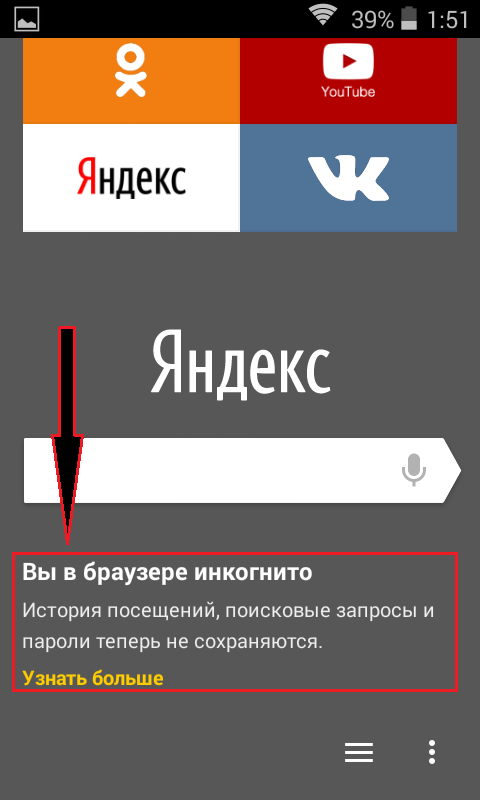 Однако сотрудник «Лаборатории Касперского» считает, что к выбору VPN-сервиса нужно подходить ответственно и предварительно изучить варианты.
Однако сотрудник «Лаборатории Касперского» считает, что к выбору VPN-сервиса нужно подходить ответственно и предварительно изучить варианты.
«Предпочтение лучше отдавать коммерческим сервисам от известных разработчиков: с ними личные данные пользователя с большей вероятностью будут в безопасности», — заключил специалист.
Как включить режим инкогнито в разных браузерах
4.5
(2)
Internet Explorer – сколь легендарный, столь же и комичный браузер. После того как IE включили в состав Windows, он «отхватил» 95% всего рынка браузеров – абсолютное доминирование! Однако со временем он превратился в посмешище. Ни про один другой браузер не сочинено столько мемов, сколько про Explorer. Дошло и до официальных заявлений – власти Германии и Франции посоветовали гражданам не пользоваться IE, поскольку тот не мог гарантировать безопасность персональных данных. Сейчас Explorer «умер», уступив место Edge, но его по-прежнему можно встретить на Windows версии ниже 10.
Шутки в адрес IE не всегда заслуженны. Последние версии браузера обеспечили «по последнему слову». Был там и режим инкогнито – правда, назывался он несколько иначе.
Как включить режим инкогнито в Chrome
Десктопная версия
Откройте браузер. Нажмите на значок «Настройка и управление Google Chrome» в верхнем правом углу (выглядит как три вертикальные точки). Кликните на «Новое окно в режиме инкогнито».
Кстати, в Chrome можно автоматически открывать определённые вкладки в режиме инкогнито. Для этого вам потребуется расширение Inkognito Filter.
Приложение не найдено
Мобильная версия
Справа от адресной строки нажмите на значок «Ещё» (три вертикальные точки). Тапните на «Новая вкладка инкогнито».
11 способов ускорить тормозящий Chrome →
Веб-серфинг в режиме
В общем случае данный режим предназначен для сокрытия следов вашего веб-серфинга. В данной статье мы с вами рассмотрим браузеры Internet Explorer, Edge, Google Chrome.
Вопросы и ответы режима Incognito
При перемещении по сети Интернет невозможно не оставить специфические цифровые следы. С точки зрения большинства пользователей, отслеживание их веб-серфинга вряд ли приветствуется.
Что такое приватный (частный) режим?
Режим Incognito — также известный как приватный (частный) режим – режим браузера, который позволяет пользователю в определенной мере защититься от других пользователей того же устройства или счета. В этом режиме браузер не хранит историю вашего веб-серфинга, cookie, историю загрузок или учетные данные входа в систему.
Как вы знаете, в обычном режиме браузеры хранят все что вы делали онлайн: какие страницы посещали, какие видеофильмы смотрели, какие покупки сделали и так далее. И для уничтожения соответствующей информации вам необходимо принудительно очищать историю браузера при выходе. Очень многие люди этого не делают.
В режиме Incognito браузеры автоматически удаляют подобную информацию при закрытии соответствующего окна.
Естественно, вы можете переключаться между окнами Incognito и обычными окнами просмотра. Вы будете в режиме Incognito только тогда, когда будете использовать соответствующее окно.
В каких случаях рекомендуется использовать приватный режим?
На самом деле ответ очевиден. Вы должны использовать приватный режим если хотите скрыть свою деятельность в Интернет в тайне от других людей, использующих то же компьютер. Ну мало ли какие у вас секреты от супруги (супруга) или от ваших детей.
Что еще удобно забывать, используя приватный режим?
- Учетные данные входа в систему и другая информация из заполняемых форм.
В данном режиме браузер не хранит учетные данные для входа в систему (логин/пароль). Таким образом вы можете воспользоваться чужим компьютером для входа в социальную сеть или для просмотра собственной электронной почты.
- История загрузок. При загрузке файлов они не будут отмечены в истории загрузки браузера.
 Однако сами файлы, если вы не удалите их, будут общедоступны. Так что будьте внимательнее!
Однако сами файлы, если вы не удалите их, будут общедоступны. Так что будьте внимательнее!
Для чего не подойдет режим инкогнито?
Ну, во-первых, данный режим будет не доступен если вы включили режим родительского контроля. Так что ваши дети не смогут скрыть от вас ничего.
Второе, необходимо помнить, что приватный режим не делает ваш просмотр анонимным. Локальные следы будут удалены, но ваш IP-адрес и другая информация можно отследить.
Кто может видеть ваши онлайн операции:
- Ваш интернет провайдер
- Ваш руководитель или системный администратор (если вы используете рабочий ПК)
- Посещенные вами веб-сайты
- Любое шпионское ПО на вашем ПК.
Режим InPrivate в Internet Explorer
Начиная с Internet Explorer 8, компания Microsoft разработала новую функцию, называемую Режим InPrivate, фактически включающую в себя два режима: режим фильтрации InPrivate и режим просмотра InPrivate.
Как включить режим инкогнито в «Яндекс.
 Браузере»
Браузере»Десктопная версия
В правом верхнем углу нажмите на три горизонтальные полоски. Выберите из списка «Режим инкогнито».
Мобильная версия
Тапните на кнопку меню, которая расположена в строке поиска. Нажмите на «Новая вкладка Инкогнито».
10 расширений для «Яндекс.Браузера», которые пригодятся каждому →
Что такое инкогнито?
Режим инкогнито – это название функции Google Chrome, позволяющий сделать серфинг в интернете анонимным.
От провайдера вы свою активность скрыть не сможете, так как IP-адрес компьютера останется прежним, но другие пользователи, имеющие доступ к браузеру, не увидят, какие сайты вы посещаете и что на них смотрите.
В режиме инкогнито не сохраняется:
- История посещенных сайтов. В журнале браузера просто не появятся записи.
- Файлы cookie, введенные пароли и поисковые запросы.
- Видео и аудио, загруженные в кэш.
Работа при включенном режиме инкогнито остается незадокументированной, то есть ни вы, ни другие пользователи после завершения сеанса работы обозревателя не смогут узнать, какие сайты открывались.
Как включить режим инкогнито в Firefox
Десктопная версия
Нажмите на три горизонтальные полоски (клавиша «Открыть меню») в правом верхнем углу. Выберите функцию «Новое приватное окно».
Мобильная версия
В правом верхнем углу нажмите на три вертикальные точки. Тапните по строке «Приватная вкладка».
10 расширений для Firefox, которые пригодятся каждому →
Как включить режим инкогнито в Opera
Десктопная версия
В правом верхнем углу нажмите на иконку браузера. В выпадающем списке выберите функцию «Создать приватное окно».
Мобильная версия
Нажмите на окошко с вкладками. Прокрутите экран влево, чтобы перейти в приватный режим.
Для открытия вкладки в этом режиме тапните на плюсик, который расположен в нижнем углу экрана.
10 расширений для Opera, которые пригодятся каждому →
Включение на разных браузерах
Как мы уже разобрались, режим инкогнито можно включить только в браузере Google Chrome. В других обозревателях опция для анонимной работы называется иначе. Но сначала разберемся с Хромом:
В других обозревателях опция для анонимной работы называется иначе. Но сначала разберемся с Хромом:
- Запустите веб-обозреватель.
- Откройте меню управления.
- Нажмите «Новое окно в режиме инкогнито».
Анонимный режим можно запустить с помощью горячих клавиш – Google Chrome работает сочетание Ctrl+Shift+N. В других браузерах порядок включения инкогнито не особо отличается, но сама опция называется по-другому.
Opera
Чтобы создать приватное окно в Opera, раскройте главное меню и выберите одноименный пункт. На верхней панели обозревателя появится уведомление, что вы работаете в режиме приватного просмотра.
Альтернативный способ указан в этом же меню управления браузером – сочетание клавиш Ctrl+Shift+N.
Mozilla Firefox
В Мозилле приватное окно открывается после нажатия одноименной кнопки в меню управления, которое вызывается нажатием на кнопку в виде трех горизонтальных полос.
Чтобы ускорить процесс запуска приватного сеанса, используйте сочетание Ctrl+Shift+P.
Yandex Browser
В веб-обозревателе от Яндекса опция скрытой работы активируется сочетанием Ctrl+Shift+N. Еще один способ – запуск инкогнито через настройки.
Откройте меню управления, перейдите в раздел «Дополнительно» и запустите окно, в котором ваша активность останется несохраненной после закрытия браузера.
Safari
Если вы пользуетесь Safari, то наверняка видели в меню «Файл» пункт «Новое частное окно».
Нажмите на него или используйте указанное сочетание клавиш, чтобы ваша частная жизнь осталась скрытой от третьих лиц.
Internet Explorer
Во встроенном обозревателе Windows функция скрытой работа называется InPrivate. Запускается она через настройки, как и в других обозревателях:
- Щелкните по кнопке в виде шестеренки.
- Раскройте раздел «Безопасность».
- Нажмите «Просмотр InPrivate».
Чтобы ускорить процесс включения анонимного сеанса в браузере, используйте сочетание клавиш Ctrl+Shift+P.
Microsoft Edge
В новом веб-обозревателе от Microsoft сохранилась привычная для пользователей опция включения просмотра InPrivate. Для запуска анонимного сеанса:
Для запуска анонимного сеанса:
- Щелкните по кнопке с тремя точками.
- Выберите «Новое окно InPrivate».
- Введите адрес, на который нужно перейти анонимно.
Помните, что анонимно работает только одно окно или вкладка, в зависимости от обозревателя. Информация о сайтах, запущенных в других окнах браузера, сохранится в журнале и кэше.
Как включить режим инкогнито в Internet Explorer
В правом верхнем углу нажмите на кнопку «Настройки», которая похожа на шестерёнку. В списке откройте меню «Безопасность». Выберите функцию «Просмотр InPrivate».
Отключить просмотр InPrivate через GPEdit.msc
Если у вас Windows 7, 8 или 10 Pro или выше, просто нажмите «Пуск» и введите gpedit.msc. В редакторе групповой политики перейдите в следующее расположение IE: Конфигурация компьютера – Административные шаблоны – Компоненты Windows – Internet Explorer – Конфиденциальность
На правой панели продолжите работу и дважды щелкните «Отключить просмотр InPrivate».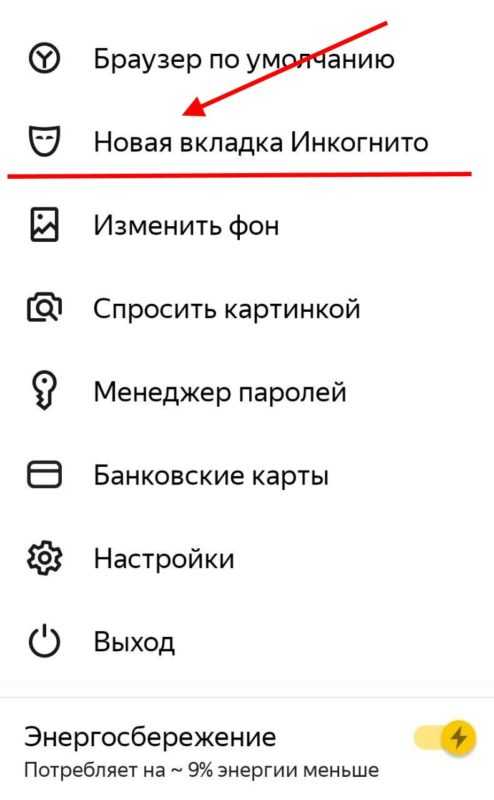 Нажмите кнопку «Включено» и нажмите «ОК». Для Microsoft Edge перейдите по следующему адресу:
Нажмите кнопку «Включено» и нажмите «ОК». Для Microsoft Edge перейдите по следующему адресу:
Конфигурация компьютера – Административные шаблоны – Компоненты Windows – Microsoft Edge
Здесь вы увидите элемент с именем Allow InPrivate Browsing. Дважды щелкните по нему и выберите переключатель «Отключено». Это противоположно настройке IE, и я не уверен, почему они не сделали ее более последовательной.
С этими настройками пользователи больше не смогут использовать просмотр InPrivate в IE и Edge. Далее, давайте поговорим о ключах реестра, если вы не можете использовать gpedit.
Как включить режим инкогнито в Microsoft Edge
Десктопная версия
Выберите значок «Дополнительно», который расположен в правом верхнем углу. Нажмите на «Новое окно InPrivate».
Мобильная версия
В правом нижнем углу тапните на значок «Настройки». Выберите функцию «Новая вкладка InPrivate».
Как использовать Microsoft Edge для чтения электронных книг →
Как включить режим инкогнито в Safari
Десктопная версия
В меню откройте вкладку «Файл». Щёлкните на «Новое частное окно».
Щёлкните на «Новое частное окно».
В настройках Safari на Mac можно открывать частное окно по умолчанию. Войдите в настройки приложения. Перейдите на вкладку «Основные». В пункте «При запуске Safari открывать» поставьте параметр «Новое частное окно».
Мобильная версия
Откройте меню «Вкладки», которое расположено в правом нижнем углу. Выберите функцию «Частный доступ». Нажмите на плюсик, чтобы открыть окно в этом режиме.
9 советов, которые помогут использовать Safari по максимуму →
Назначение и функции режима инкогнито
Эта полезная функция открывает перед пользователями определенные возможности, включая безопасный серфинг в сети интернет. Рассмотрим более детально, что дает активация опции:
- Прежде всего, происходит отключение функции сохранения временных файлов.
- Память ПК не заполняется из-за отсутствия хранения данных в журнале.
- В базу данных не сгружаются пароли и иные личные данные.
- Также происходит блокировка отслеживания вашего перемещения в сети.

- Помимо всего прочего, не записывается кэш.
Эта опция достаточно полезна для вас в той ситуации, когда вы занимаетесь серфингом в сети не через свой персональный компьютер, а через постороннее устройство, на котором сохранять историю не желательно.
Важно! Эту опцию рекомендуется подключать только в той ситуации, когда вы не используете дополнения и ВПН расширения.
Как использовать режим инкогнито: Chrome, Safari, Edge, Firefox
- Режим инкогнито запрещает веб-браузеру сохранять данные о вас во время просмотра.
- Использование режима инкогнито приведет к отключению истории поиска и Интернета, информации об автозаполнении и файлов cookie.
- Режим инкогнито доступен во всех основных веб-браузерах, часто с ярлыками для более быстрого доступа к нему.
Режим инкогнито, также известный как «приватный режим просмотра», представляет собой более скрытный способ использования Интернета.
Когда вы просматриваете Интернет в режиме инкогнито, вы не оставляете никаких следов на используемом устройстве. Ваш браузер не сохранит вашу историю посещений или поисковых систем и не запомнит, на какие сайты вы заходили, или даже ваше имя пользователя и пароль.
Очень хорошо, если вы делитесь своим компьютером или телефоном с другими людьми, так как никто другой не сможет увидеть, что вы сделали, когда вы закроете окно.
Совет: Режим инкогнито обеспечивает локальную безопасность, но ваша история посещенных страниц по-прежнему будет видна вашему интернет-провайдеру, а веб-сайты, которые вы посещаете, будут знать, что вы там. А если вы используете сеть Wi-Fi на работе, в школе или на предприятии, они тоже могут это отслеживать.
Тем не менее, режим инкогнито отлично подходит для обеспечения конфиденциальности на занятом или совместно используемом устройстве. Вот как включить режим инкогнито на компьютере или телефоне.
Что такое режим инкогнито?
Режим инкогнито — это режим для большинства браузеров, в котором браузер автоматически удаляет — или не запоминает, с чего начать — историю посещенных страниц и файлы cookie для этого сеанса.
Однако это также может дать пользователям ложное чувство безопасности, что их привычки никто не отслеживает. Реальность такова, что ваш интернет-провайдер и веб-сайты, которые вы посещаете в этом режиме, по-прежнему могут знать ваш IP-адрес и то, что вы просматривали.
Обходной путь — использовать виртуальную частную сеть (VPN), но не все они одинаковы. К счастью, Insider составил список лучших VPN-сервисов для безопасного и частного доступа в Интернет, которые могут быть полезны при выборе следующего VPN.
Подсказка: Режим инкогнито также полезен, если вы хотите войти в несколько разных учетных записей для служб без выхода из системы.
Как перейти в режим инкогнито на Mac или ПК
Вы можете использовать режим инкогнито или приватный режим в различных настольных браузерах, таких как Chrome, Safari, Microsoft Edge и Firefox.
Инкогнито в Chrome
1.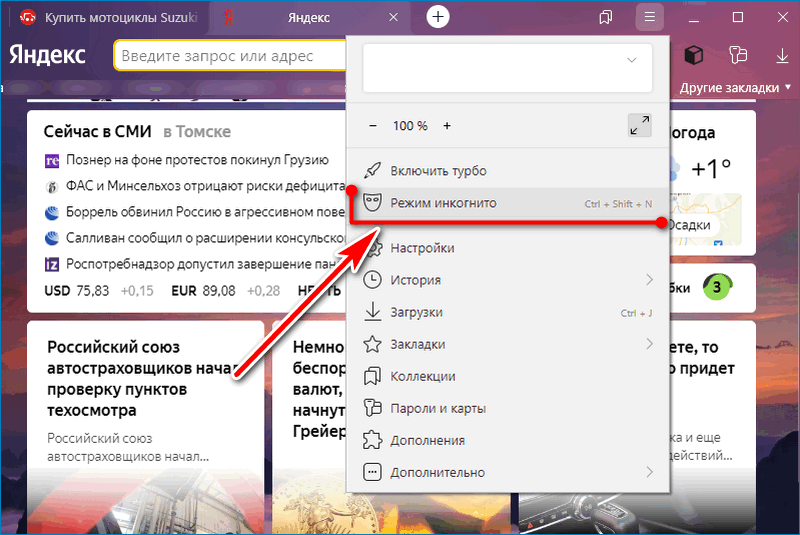 Откройте Google Chrome.
Откройте Google Chrome.
2. Щелкните значок с тремя точками в правом верхнем углу.
3. Щелкните Новое окно в режиме инкогнито в раскрывающемся меню. Откроется окно более темного цвета, чем обычно, и вы увидите страницу, объясняющую, как работает режим инкогнито.
Google Chrome — это место, откуда большинство пользователей получают название «режим инкогнито». Вивиан МакКолл/Инсайдер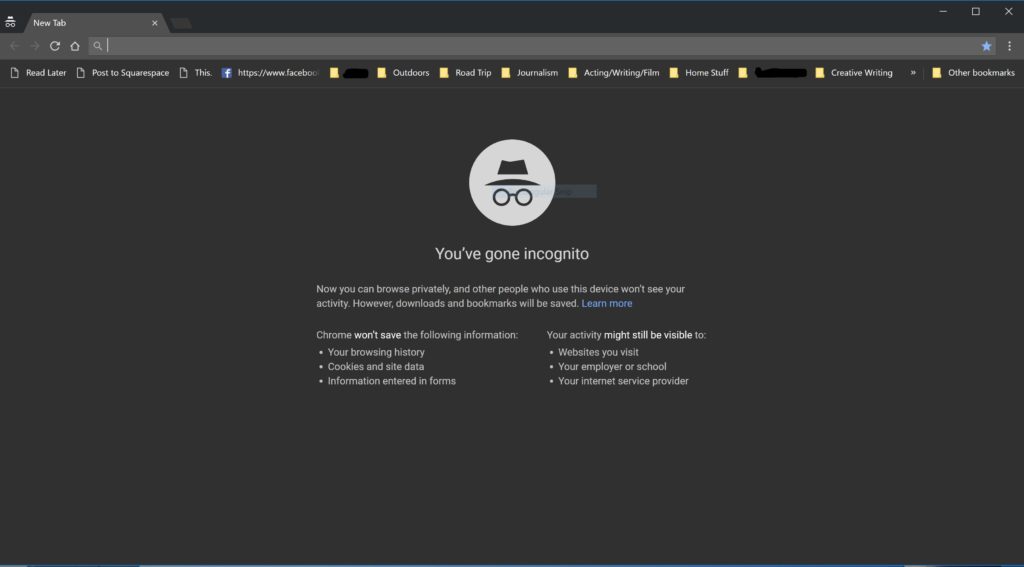
Приватный просмотр в Safari
1. Откройте Safari.
2. Щелкните Файл в верхнем левом углу экрана.
3. Нажмите Новое приватное окно в раскрывающемся меню. Открывшееся окно будет выглядеть почти так же, как обычное окно, но строка URL-адреса будет окрашена в темно-серый цвет, а под ней будет примечание, объясняющее, как работает приватный просмотр.
Приватный просмотр также доступен в приложении Safari для ПК. Виван МакКолл/Инсайдер Быстрый совет . При открытом Safari вы можете пропустить все остальные шаги и просто нажать Command + Shift + N , чтобы открыть новое окно в режиме инкогнито.
При открытом Safari вы можете пропустить все остальные шаги и просто нажать Command + Shift + N , чтобы открыть новое окно в режиме инкогнито.
Режим InPrivate в Microsoft Edge
1. Откройте Microsoft Edge
2. Щелкните значок с тремя точками в правом верхнем углу.
3.
Приватный режим в Firefox
1. Откройте Firefox.
Откройте Firefox.
2. Нажмите на три линии в правом верхнем углу.
3. Нажмите Новое приватное окно в раскрывающемся меню. Откроется фиолетовое окно с панелью поиска и информацией о приватном просмотре, включая страницу, написанную Mozilla о распространенных мифах о приватном просмотре.
Firefox уделяет большое внимание конфиденциальности и безопасности. Вивиан МакКолл/ИнсайдерКак перейти в режим инкогнито на мобильном телефоне
Вы также можете использовать режим инкогнито на устройствах iOS или Android.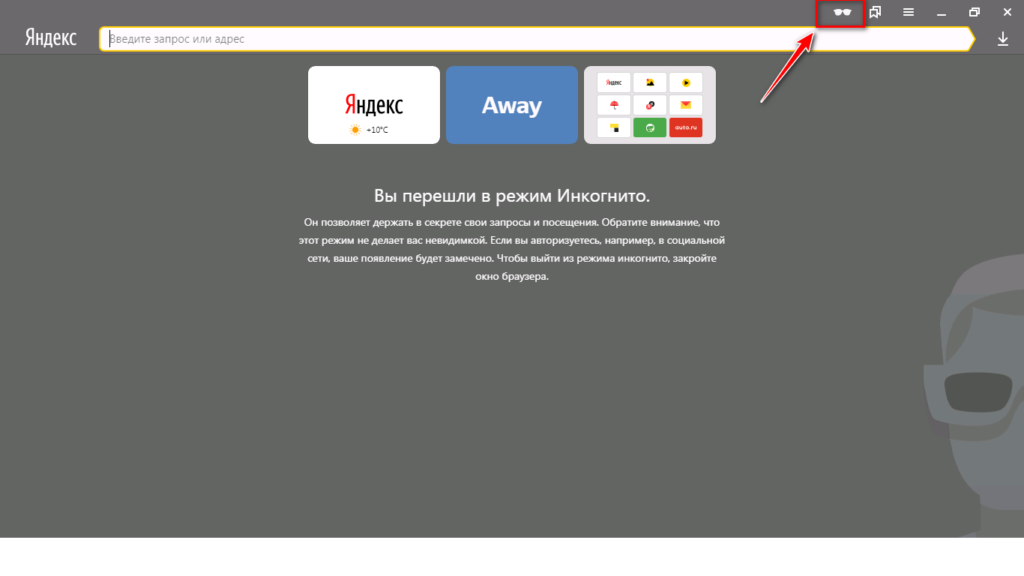
На iPhone и iPad
1. Откройте Safari.
2. Коснитесь значка вкладок — двух перекрывающихся квадратов в правом нижнем углу на iPhone или в правом верхнем углу на iPad.
Вкладки в мобильном приложении Safari называются «страницами». Кайл Уилсон/Инсайдер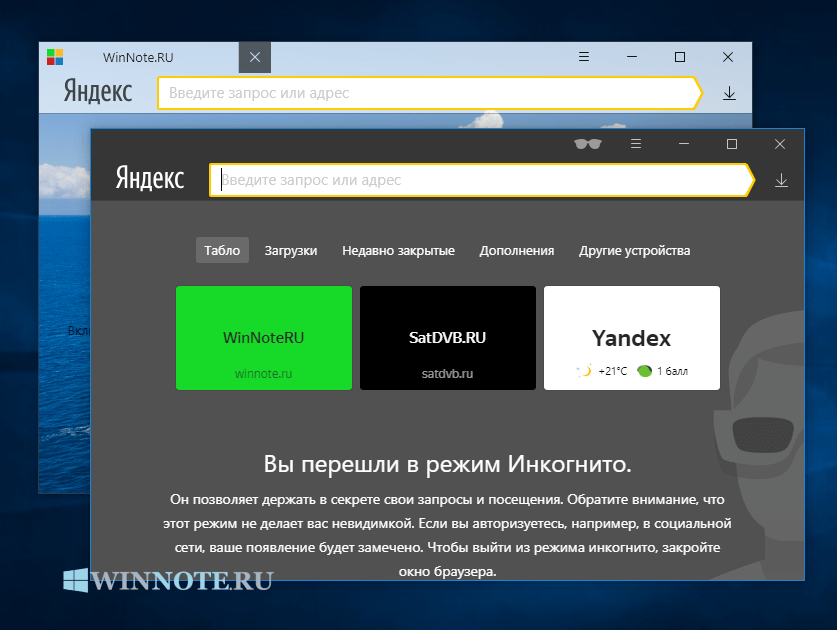 Кайл Уилсон/Инсайдер
Кайл Уилсон/ИнсайдерНа Android
1. Откройте Chrome.2. Коснитесь значка с тремя точками в правом верхнем углу.
3. Нажмите Новая вкладка инкогнито .
Как и в Safari, вкладки в режиме инкогнито будут храниться отдельно от остальных. Эбби Уайт/Инсайдер Вивиан МакКолл — внештатный сотрудник справочной группы Business Insider.
ПодробнееПодробнее
Как перейти в режим инкогнито в веб-браузере и что это значит • Graham Cluley
Эта статья больше, чем 6 лет
Только не путайте режим инкогнито с «настоящей» конфиденциальностью!
Internet Explorer, Firefox, Chrome, Safari, Opera… это лишь некоторые из веб-браузеров, доступных сегодняшним пользователям Интернета. Хотя каждый браузер может несколько отличаться от своих конкурентов, все основные игроки в игре просмотра веб-страниц уже оснащены определенным набором функций.
Сегодня я расскажу об одном таком свойстве, известном как «режим инкогнито» (также иногда называемый «приватным просмотром»).
Подпишитесь на нашу рассылку новостейНовости безопасности, советы и подсказки.
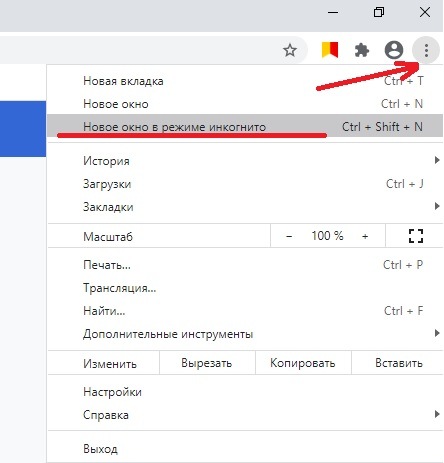
Прежде всего, что такое режим инкогнито?
Режим инкогнито — это особый метод просмотра веб-страниц через веб-браузер. Это позволяет пользователю скрывать свои действия в Интернете от других пользователей на одном совместно используемом персональном компьютере, автоматически стирая свою историю просмотра/поиска и удаляя все файлы cookie в конце каждого сеанса.
Звучит интересно. Почему я хочу его использовать?
Многие считают, что режим инкогнито полезен только тогда, когда речь идет о помощи пользователям в частном поиске контента для взрослых в Интернете. Но это не может быть дальше от истины.
Существует множество практических, менее потенциально неловких причин, по которым вы хотели бы использовать режим инкогнито. К ним относятся следующие:
- Конфиденциальность на общедоступном компьютере . Иногда вам может понадобиться войти в один из ваших веб-аккаунтов с компьютера в библиотеке, кафе или другом общественном месте.
 Вы не хотите, чтобы браузер сохранял какие-либо ваши пароли, и вы также не хотите, чтобы он хранил какую-либо историю просмотров, чтобы кто-то мог перейти на страницу входа на ваш личный веб-сайт. Работа в Интернете в режиме инкогнито поможет защитить вашу конфиденциальность, не сохраняя информацию такого типа.
Вы не хотите, чтобы браузер сохранял какие-либо ваши пароли, и вы также не хотите, чтобы он хранил какую-либо историю просмотров, чтобы кто-то мог перейти на страницу входа на ваш личный веб-сайт. Работа в Интернете в режиме инкогнито поможет защитить вашу конфиденциальность, не сохраняя информацию такого типа. - Несколько учетных записей . Многие веб-службы, такие как Google, позволяют одновременно входить только в одну зарегистрированную учетную запись. Это может быть неудобно, если кто-то поддерживает несколько учетных записей Gmail для личного использования и работы. Чтобы обойти это препятствие, вы можете открыть два окна в своем браузере — одно в обычном режиме, одно в режиме инкогнито — и войти в систему, чтобы получить доступ к своим различным учетным записям Gmail одновременно.
- Обход платного доступа . Мы все сталкивались с платным доступом в Интернете. Это те неприятности, скрытые за брандмауэрами многих новостных и блог-сайтов, которые уведомляют нас о том, что мы прочитали максимальное количество статей бесплатно в данном месяце.
 Не нужно много времени, чтобы исчерпать лимит платного доступа. К счастью, вы можете использовать режим инкогнито для посещения веб-сайта бесконечное количество раз, так как платный доступ веб-сайта будет считать вас новым пользователем всякий раз, когда вы инициируете новый сеанс инкогнито.
Не нужно много времени, чтобы исчерпать лимит платного доступа. К счастью, вы можете использовать режим инкогнито для посещения веб-сайта бесконечное количество раз, так как платный доступ веб-сайта будет считать вас новым пользователем всякий раз, когда вы инициируете новый сеанс инкогнито.
Я в деле. Как активировать режим инкогнито в веб-браузере?
Это довольно просто. В большинстве веб-браузеров нажмите «Файл», чтобы отобразить раскрывающееся меню с интерактивными параметрами. У вас будет возможность открыть новую вкладку или новое окно, используя это меню. Вы также можете активировать сеанс просмотра в режиме инкогнито.
Для Google Chrome этот параметр известен как «Новое окно в режиме инкогнито», а для Firefox — как «Новое приватное окно». Нажмите на эту функцию, и когда появится новое окно в режиме инкогнито, вы сможете начать просмотр в режиме инкогнито по своему желанию.
Между тем, в Internet Explorer 8 или более поздней версии вы можете получить доступ к тому, что Microsoft называет «Просмотром InPrivate» в меню «Инструменты» (или нажмите Ctrl+Shift+P).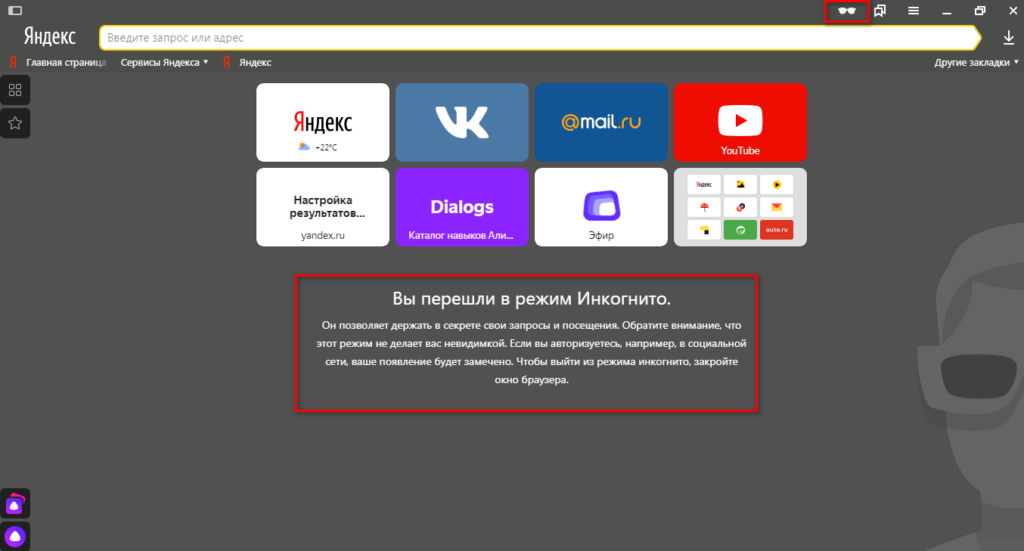
(ПРИМЕЧАНИЕ. Вы также можете получить доступ к режиму инкогнито в основных мобильных веб-браузерах. Чтобы включить просмотр в режиме инкогнито, просто перейдите на страницу «Настройки» вашего мобильного браузера.)
Отлично! Я не могу дождаться, чтобы начать просматривать веб-страницы с настоящей конфиденциальностью!
Эй, подожди минутку! Никто ничего не говорил о режиме инкогнито, гарантирующем правда конфиденциальность.
Конечно, режим инкогнито скрывает ваши действия в Интернете от других пользователей на общем компьютере, но он не скрывает вашу историю поиска от остального мира. Даже не близко! Веб-сайты по-прежнему могут перехватывать идентифицирующий IP-адрес вашего компьютера, а интернет-провайдеры, вредоносное программное обеспечение и, возможно, спецслужбы могут отслеживать, что вы делаете в Интернете.
Чтобы лучше защитить свою конфиденциальность, вам следует рассмотреть возможность использования веб-браузера в тандеме с виртуальной частной сетью (VPN), которая маскирует местоположение и IP-адрес пользователя.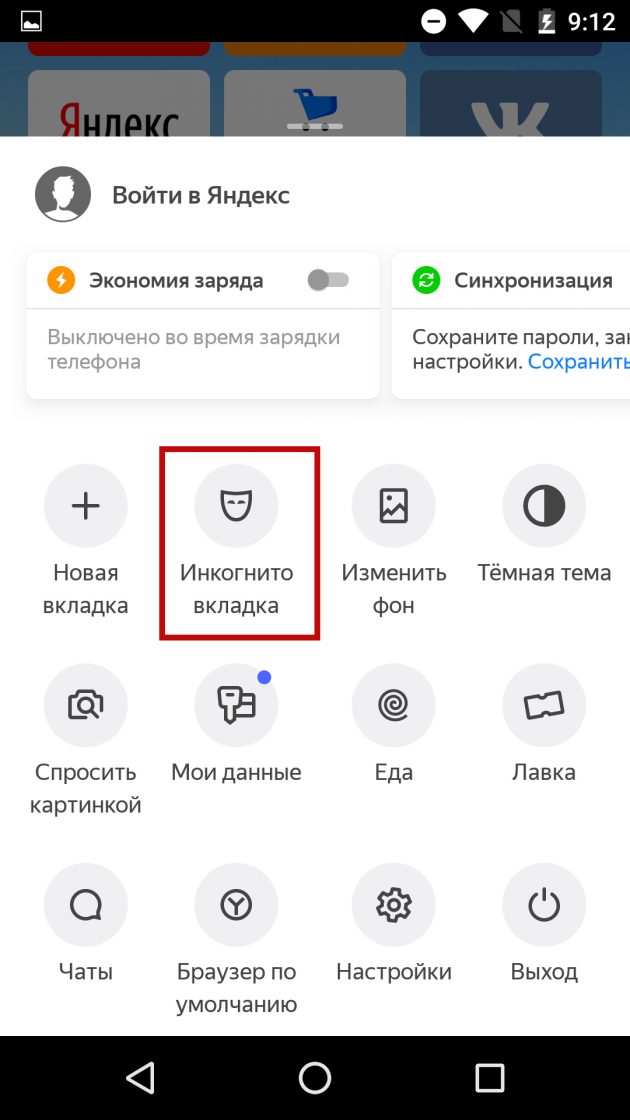
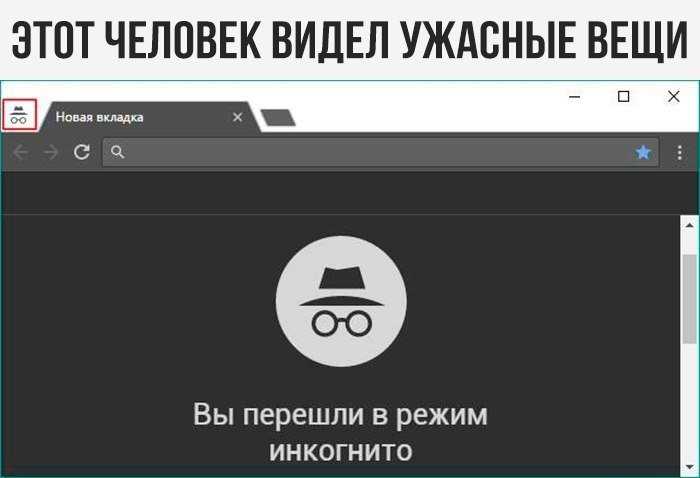
 Однако сами файлы, если вы не удалите их, будут общедоступны. Так что будьте внимательнее!
Однако сами файлы, если вы не удалите их, будут общедоступны. Так что будьте внимательнее!
 Вы не хотите, чтобы браузер сохранял какие-либо ваши пароли, и вы также не хотите, чтобы он хранил какую-либо историю просмотров, чтобы кто-то мог перейти на страницу входа на ваш личный веб-сайт. Работа в Интернете в режиме инкогнито поможет защитить вашу конфиденциальность, не сохраняя информацию такого типа.
Вы не хотите, чтобы браузер сохранял какие-либо ваши пароли, и вы также не хотите, чтобы он хранил какую-либо историю просмотров, чтобы кто-то мог перейти на страницу входа на ваш личный веб-сайт. Работа в Интернете в режиме инкогнито поможет защитить вашу конфиденциальность, не сохраняя информацию такого типа. Не нужно много времени, чтобы исчерпать лимит платного доступа. К счастью, вы можете использовать режим инкогнито для посещения веб-сайта бесконечное количество раз, так как платный доступ веб-сайта будет считать вас новым пользователем всякий раз, когда вы инициируете новый сеанс инкогнито.
Не нужно много времени, чтобы исчерпать лимит платного доступа. К счастью, вы можете использовать режим инкогнито для посещения веб-сайта бесконечное количество раз, так как платный доступ веб-сайта будет считать вас новым пользователем всякий раз, когда вы инициируете новый сеанс инкогнито.
Ваш комментарий будет первым